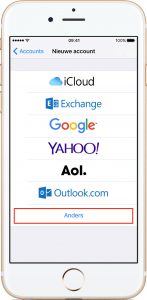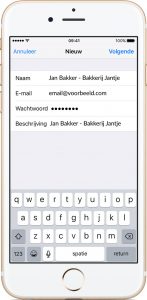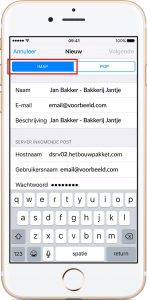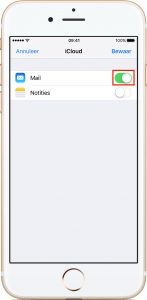Zakelijke email instellen op de Apple iPhone
In deze handleiding begeleiden wij u stap voor stap om uw zakelijke email in te stellen op uw Apple iPhone. Deze handleiding is gebaseerd op iOS 10 en kan mogelijk verouderde informatie bevatten.
Mailaccount toevoegen
- Ga naar uw beginscherm > Instellingen > Mail > Nieuwe account
- Kies als account type de optie ‘Anders’
- Kies vervolgens voor ‘Voeg mailaccount toe’
- Voer uw naam, email, wachtwoord en beschrijving in. Let op: de naam zal gebruikt worden als afzender voor alle uitgaande email, zorg er dus voor dat deze netjes getypt is. Bijvoorbeeld: ‘Jan Bakker – Bakkerij Jantje‘ in plaats van ‘jan bakker‘.
Weet u uw login gegevens niet? Neem dan contact op met een van onze medewerkers.
Handmatige Instellingen
In veel gevallen zal het toestel de juiste instellingen niet herkennen. Door middel van deze stap voert u de juiste instellingen handmatig in.
- Zorg dat bovenaan de optie IMAP geselecteerd is.
- Uw naam, email en beschrijving dienen op dezelfde manier ingevuld te worden als in de vorige stap.
SERVER INKOMENDE POST
Hostnaam: dsrv02.hetbouwpakket.com
Gebruikersnaam: email@voorbeeld.com
Wachtwoord: uw-email-wachtwoord (uw email wachtwoord)
SERVER UITGAANDE POST
Hostnaam: dsrv02.hetbouwpakket.com
Gebruikersnaam: email@voorbeeld.com
Wachtwoord: uw-email-wachtwoord (uw email wachtwoord)
In sommige situaties zal er een melding komen over een onveilige, niet-controleerbare verbinding. Hier kiest u voor de optie; Ga door.
Synchronisatie Instellingen
In deze laatste stap kiest u ervoor welke apps met uw email account gesynchroniseerd zullen worden. Hier zet u alleen de Mail knop op groen. Zorg ervoor dat de notities niet groen zijn.